Képek jelölése az iOS 9 levelezőalkalmazásban
Az iPhone készülékek erőteljes eszközök; csodálatos képeket készíthetnek, nagy felbontású videókat rögzíthetnek, valóban fantasztikus játékokat játszhatnak, sőt, betekintést nyújtanak a fizikai jólétünkbe is. Ahol sokat csinálnak, nem meglepő, hogy elfelejtettük az iPhone-ot, és kiváló eszköz mindenkinek, akinek útközben kell dolgoznia. Az iPhone, vagy pontosabban az iOS 9 olyan eszközökkel van felszerelve, amelyek megkönnyítik a munkát, ami alapvetően csak egy telefon. Kicsit tovább véve az iOS 9 bevezetett egy jelölőeszköz-készletet a képekethez, amelyeket üzenettel csatolt a Levelező alkalmazásban. Semmit sem hagynak vágyakozni; az eszközök segítségével rajzolhat a képre, nagyíthatja annak egy részét, hozzáadhat szöveget, és még a nevét is aláírhatja.
Nyissa meg a Levelező alkalmazást, és írjon új üzenetet (vagy válaszoljon egy régi üzenetre, ha erre van szüksége). Érintse meg hosszan az üzenet törzsét, és a lebegő műveletsávon érintse meg a Fénykép vagy videó beszúrása lehetőséget. Helyezzen be egy fényképet a fényképezőgép tekercséből. Érintse meg hosszan a fényképet, majd a fotón megjelenő lebegő műveletsávon érintse meg az új „Jelölés” lehetőséget.
A fénykép ezután szerkesztési módba lép. A kezelőszervek a képernyő alján találhatók. Balról jobbra van a rajzoló eszköz, a nagyító eszköz, a szöveges eszköz és az aláíró eszköz.


Amikor megérinti az aláíró eszközt, az alkalmazás megkéri, hogy először írja be az aláírást azáltal, hogy ujjával rajzolja a képernyőn.

A nagyító, a szövegblokk és az aláírás a képernyő bármely pontjára áthelyezhető. Miután elkészült a fénykép szerkesztésével, kattintson a „Kész” gombra, majd írja össze és küldje el üzenetét.
Keresés
Legutóbbi Hozzászólások
LivePapers: Testreszabható élő háttérképek az iOS kezdőképernyőjéhez és képernyőzárához
Lenyűgöző galaxisok, gyönyörű élő halastavak, absztrakt formák és m...
Fotómemória készítése az iOS 10 rendszerben, Teljes útmutató
Az iOS 10 egy ügyes új funkcióval rendelkezik, amely lehetővé teszi...
Avokádó: Fotók, üzenetek és teendők listája megosztása párok számára [iPhone]
Ha az életében egy olyan különleges ember van, akivel mindent megos...

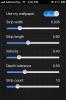
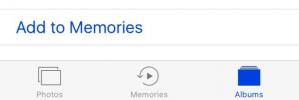
![Avokádó: Fotók, üzenetek és teendők listája megosztása párok számára [iPhone]](/f/a1eb16f4d9801d335c91128f7f1d119b.jpg?width=680&height=100)